Тест графического планшета Wacom Intuos Medium

В предыдущей статье, посвящённой обработке фотографий с использованием графических планшетов, мы рассказывали вам о модели Wacom Intuos Pro, которая сочетает в себе все самые современные достижения и позволяет максимально точно и удобно работать с изображениями, вообще не прикасаясь к клавиатуре комьютера.
И если Wacom Intuos Pro рассчитан всё-таки больше на профессиональных художников и тех, кому надо контролировать каждый пиксель, то модель Wacom Intuos Medium, которой посвящена эта статья, является своего рода универсальным планшетом на каждый день для выполнения самого широкого спектра задач.
Все планшеты Wacom Intuos имеют функции, необходимые для точной и быстрой работы с изображениями, но при этом они более компактны и дёшевы, чем Wacom Intuos Pro.
Основные отличия представлены в таблице:
| Функция | Intuos Pro | Intuos |
| Количество уровней нажима | 2048 | 1024 |
| Разрешение | 5080 | 2540 |
| Чуствительность к наклону пера | да | нет |
| Ластик | да | нет |
| Wi-Fi-модуль в комплекте | да | нет |
| Количество клавиш Express Keys | 8 | 4 |
| Touch Ring | да | нет |
Как и Wacom Intuos Pro, планшет Wacom Intuos станет отличной альтернативой мыши при обработке фотографий и позволит выполнять необходимые действия с большей аккуратностью и точностью. Благодаря чувствительности пера к нажатию и относительному позиционированию все действия становятся привычными и интуитивно понятными, как при использовании обычной шариковой ручки или грифельного карандаша.
Семейство Wacom Intuos состоит из 11 планшетов со следующими отличиями:
1. Наличие/отсутствие функции Multi Touch (поверхность планшета воспринимает, кроме пера, жесты пальцев — как трекпад).
2. Размер рабочей поверхности (Small/Medium).
3. Цвет (черно-белый, черно-голубой, черный).
4. Назначение программы, которая идёт в комплекте:
- Intuos Draw — программы для рисования;
- Intuos Photo — программы для обработки фотографий;
- Intuos Comic — программы для создания комиксов и аниме;
- Intuos Art — программа для рисования, дизайна, иллюстраций
- Intuos 3D — программа для 3D-скульптинга.
Это вовсе не означает, что планшет Intuos Draw можно использовать только для рисования, а фотографии с его помощью нельзя обрабатывать. Функционал у планшетов совершенно одинаковый, они отлично работают со всеми графическими программами и программами для обработки фотографий. Просто если у вас ещё не установлена программа для работы с изображениями, вы можете выбрать одну из тех, которые идут в комплекте с планшетом.
Внешний вид

Wacom Intuos Medium выполнен в плоском дизайне и представляет собой прямоугольник размером чуть меньше листа формата А4 — 275 x 217 х 11 мм. Основное пространство занимает рабочая область, размеченная сеткой для более точного позиционирования пера.
Планшет лёгкий (0,97 кг), тонкий и запросто помещается в сумке.

Для подключения к компьютеру в комплекте есть шнур USB — mini-USB. Но можно использовать и приобретаемый отдельно Wi-Fi-модуль (в планшете Wacom Intuos Pro он идёт в комплекте). При использовании Wi-Fi-модуля в планшет необходимо вставить батарейку.
Отделение для батарейки и Wi-Fi-модуля находится за накладной панелью с тыльной стороны планшета, там же закреплены три сменных наконечника для пера.
 |  |
Настройка
В модели Wacom Intuos Medium предусмотрено 4 функциональных клавиши, на которые можно задать выполнение любой команды, доступной по «горячим клавишам» в том или ином приложении.
К примеру, поведение планшета можно настроить совершенно разным образом для Adobe Lightroom и Adobe Photoshop.
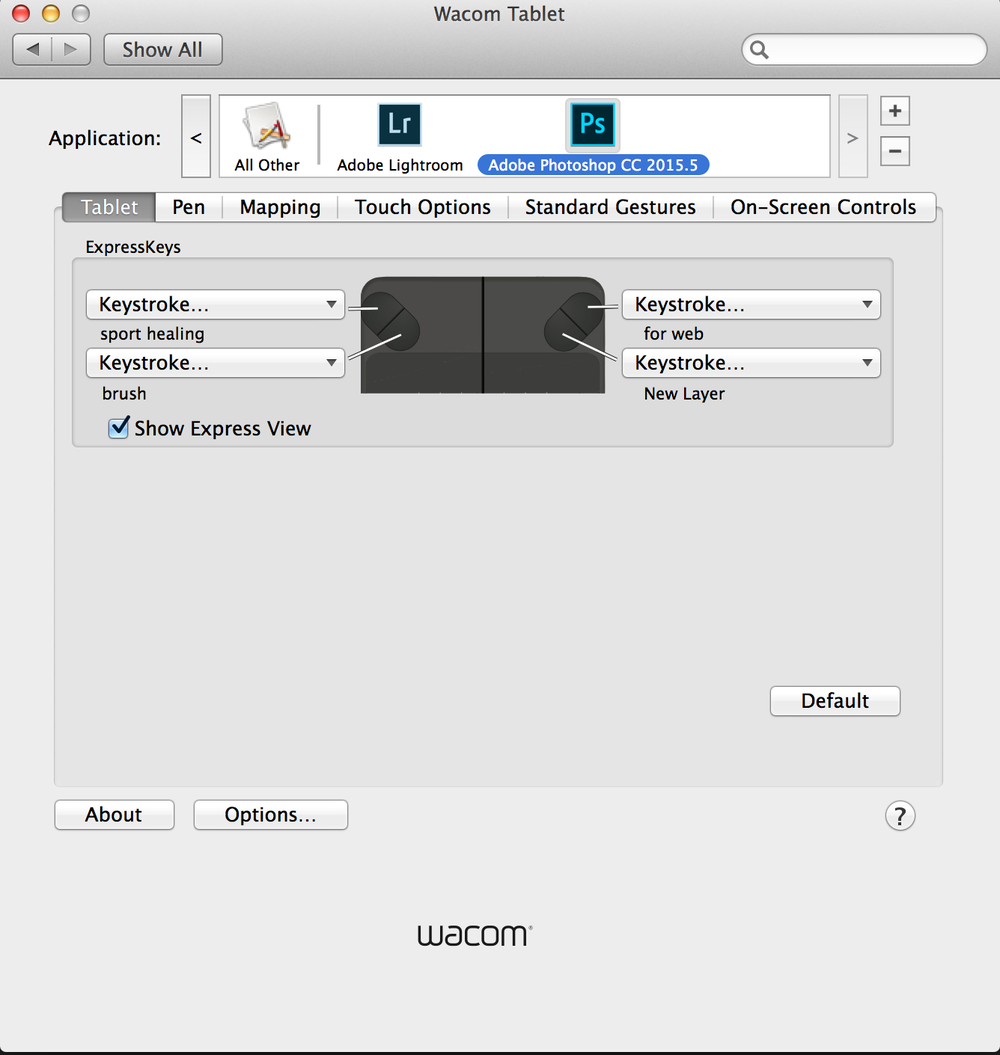 | 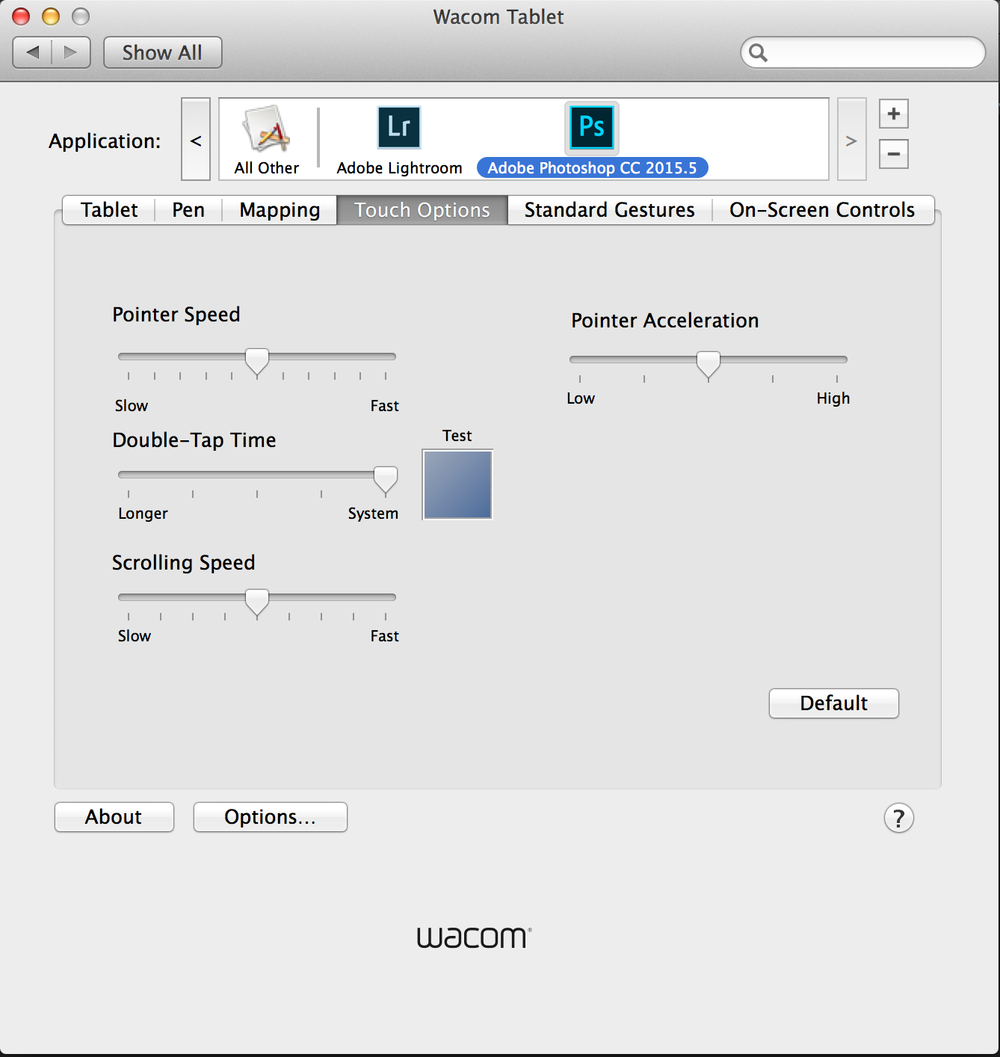 |
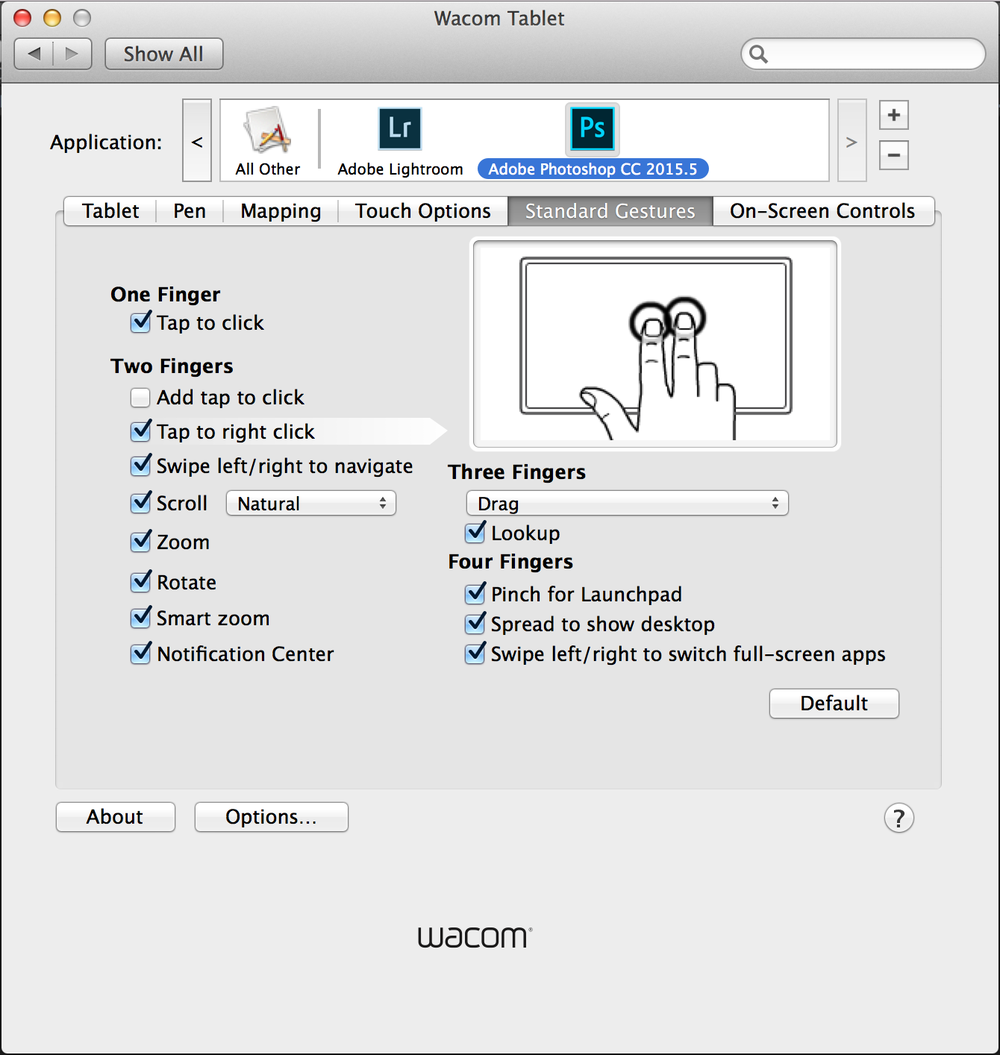 | 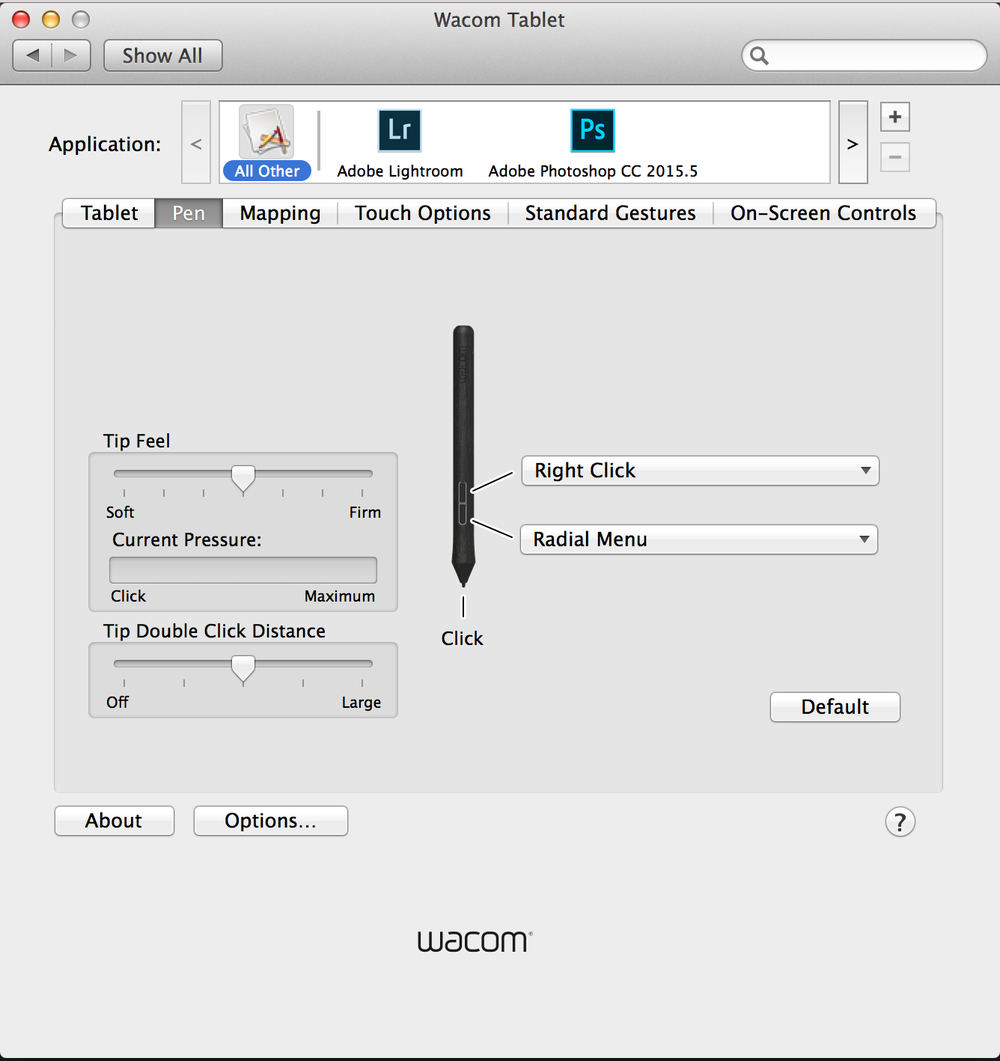 |
Как и в Wacom Intuos Pro, в Wacom Intuos Medium доступно радиальное меню и 5 предустановленных панелей с наиболее часто используемыми в разных приложениях функциями.
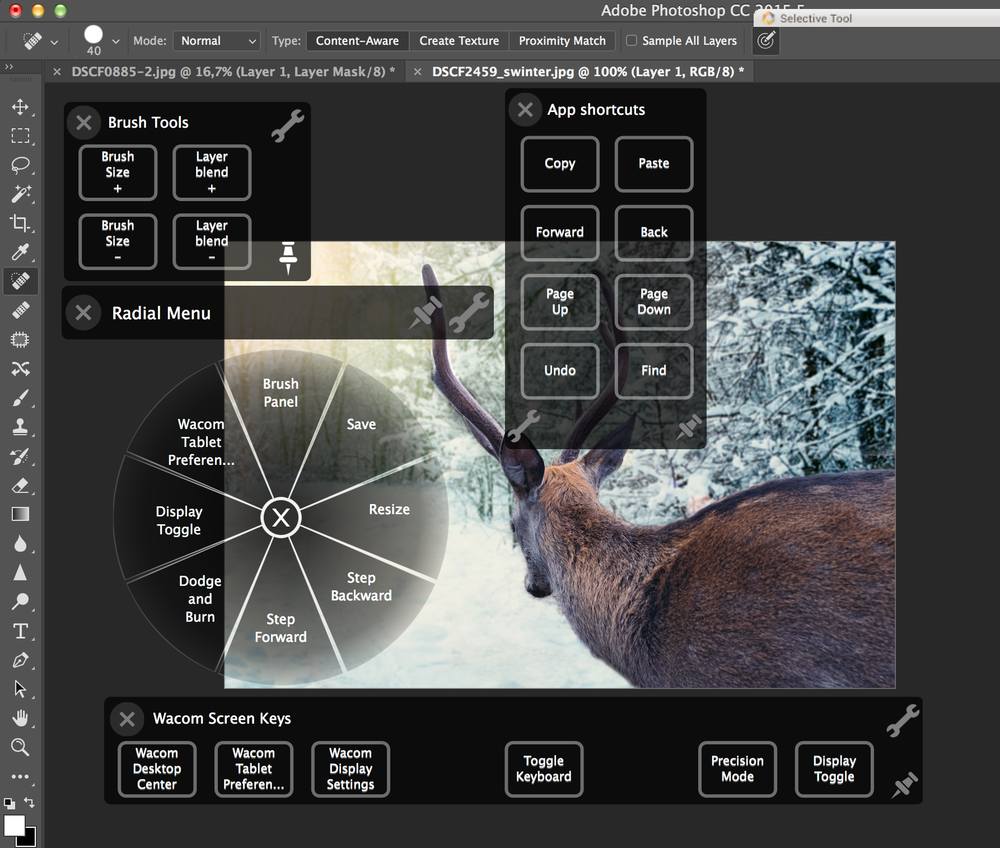
Кроме того, можно создавать неограниченное количество своих панелей, задавать их конфигурацию и набор команд под каждое конкретное приложение и ситуацию.
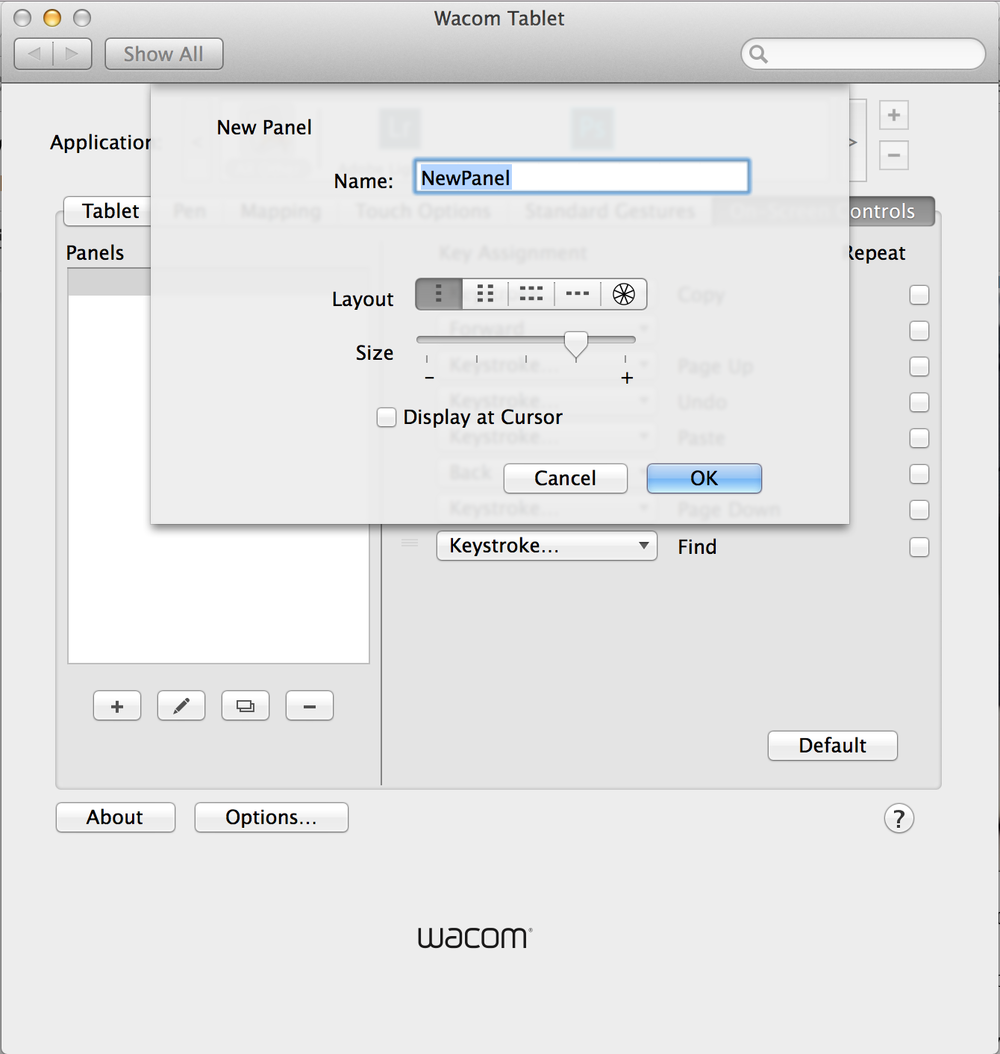
При обработке фотографий любые операции, которые требуют точного выделения областей, рисования масок или ретуши, намного удобнее выполнять с помощью планшета. Да, при должной сноровке и мышкой можно, и даже пальцами на трекпаде, но ведь намного удобнее и приятнее рисовать ручкой — это те действия, которые привычны и удобны каждому. Процесс адаптации к тому, чтобы работать пером, глядя в монитор, займёт всего несколько дней, после чего все действия на планшете становятся очень наглядными и простыми и перестают вызывать дискомфорт. Можно провести аналогию с ездой на велосипеде: поначалу кажется, что это невозможно, а потом крутишь педали и не представляешь уже, что именно казалось таким сложным.
Рассмотрим работу с планшетом на примерах обработки снимков в основных графических программах Adobe Lightroom и Adobe Photoshop.
Работа в Adobe Lightroom
В программе Lightroom планшет пригодится при использовании таких инструментов, как кисть (Adjustment Brush), штамп (Spot Removal), для корректировки масок у градиентов.
Кнопки на планшете можно настроить следующим образом:
- Кисть.
- Удаление пятен.
- Градиент.
- Выравнивание вертикалей.
То есть для того чтобы кистью нарисовать маску на изображении, надо нажать на кнопку на планшете, с помощью клавиш «+» и «-» отрегулировать размер кисти и просто нарисовать маску, рукой изменяя степень воздействия и силу нажатия на перо.
Нашим подопытным будет новогодний праздничный снимок, сделанный в метель.
Сначала попытаемся понять, что тут не так, что надо бы исправить.
Зима, Новый год и праздничные атрибуты. А раз зима, значит, должен чувствоваться морозец. Жёлтый снег не очень-то соответствует общепринятым понятиям о морозе — придётся это исправлять. Ещё нужно выправить вертикали и убрать пересветы.
На картинке обозначены основные проблемные области.
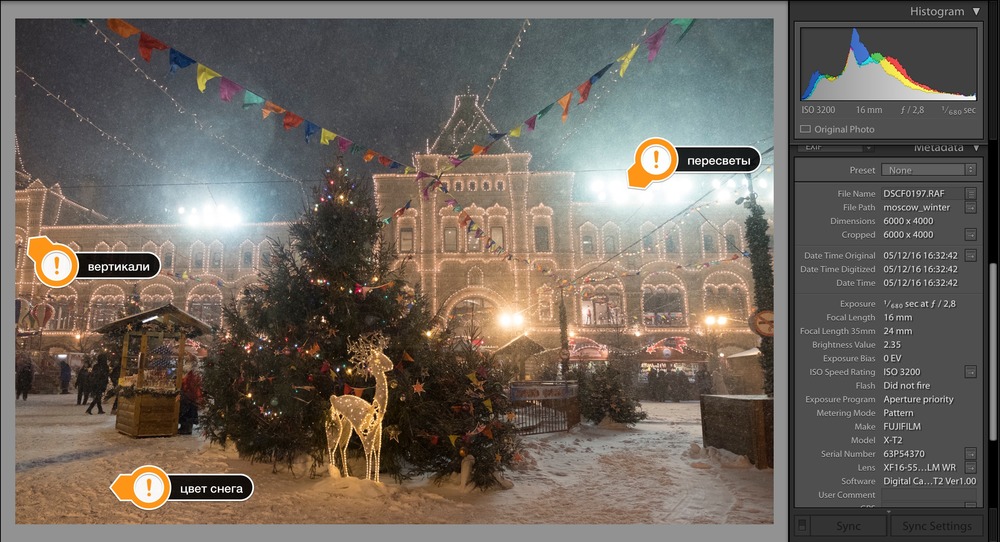
План понятен, приступаем к обработке.
Исправляем баланс белого и заодно восстанавливаем детали в пересвеченных областях.

Накладываем градиент на нижнюю часть изображения, чтобы немного осветлить и сделать баланс белого холоднее. Доступ к градиенту у нас назначен на одну из кнопок планшета, поэтому, не отрывая курсор от изображения, нажимаем на кнопку и рисуем градиент. Не нужно тянуться к панели инструментов и искать нужный, а потом снова возвращаться к изображению.

У градиента прямая граница, в то время как объекты на фотографии расположены не на прямой. Для того чтобы изображение выглядело более аккуратно, подкорректируем градиент с помощью маски. Благодаря использованию Wacom Intuos Medium нарисовать маску очень легко и быстро. И она выглядит аккуратно и естественно.

Аналогичным образом (с помощью градиента с маской) редактируем верхнюю часть снимка: затемняем небо, закрывая маской контуры здания, чтобы на них не появились неестественные тени.

Следующий этап — поправить вертикали. Нужно нажать клавишу на планшете и пером провести две линии вдоль тех стен, которые должны быть вертикальны. И снова использование планшета позволяет нам сделать всё точнее, удобнее и быстрее.

Теперь немного подкорректируем цвета, учитывая то, что наиболее выигрышно смотрятся изображения, построенные на контрасте противоположных цветов (в данном случае это синий и жёлтый). Сделаем жёлтый более насыщенным и ярким.

Последний штрих — корректировка контраста с помощью кривых.Вот результат базовой обработки в Adobe Lightroom.

Обработка в Adobe Photoshop
Работу с Wacom Intuos Medium в Adobe Photoshop рассмотрим на примере ретуши и обработки портрета.
Подробная настройка планшета и пера для работы в Photoshop приведена в обзоре Wacom Intuos Pro. Здесь можно всё настроить аналогично и вынести на кнопки наиболее часто используемые команды, а в радиальное меню — действия изменения размера, добавления резкости и сохранения снимка.
Для кисти указываем, что от степени нажатия зависит плотность. Для Spot Healing Brush удобно с помощью нажатия на перо изменять размер инструмента — тогда можно ретушировать и мелкие, и крупные детали, не отрывая руки.
Так выглядит оригинальный снимок.

С точки зрения ретуши тут всё довольно неплохо, кожа у девушки в порядке, цвет лица тоже. Нужно убрать небольшие отвлекающие элементы, лишние волоски, парочку морщин, подкорректировать глаза.
Начинаем с ретуши — вооружаемся пером и инструментом Spot Healing Brush чистим кофту, задний план, убираем мелкие волоски со лба. По сути, сам процесс ничем не отличается от того, как если бы мы закрашивали всё лишнее обычным карандашом на бумаге. Для более мелких областей нажимаем на перо не так сильно, для более крупных можно увеличить степень нажатия.
Стоит всё-таки немного убрать мешки под глазами, тут главное — не перестараться, иначе лицо станет похожим на пластиковую маску. Слегка осветляем область под глазами и делаем тень от очков не такой яркой.

Из-за того что слева окно, одна половина лица получилась намного светлее, чем другая. Выравниваем свет, используя кривые и маску. Сначала с помощью кривых затемняем всё изображение, а потом добавляем маску, которая открывает правую (более тёмную) часть лица.
 |  |
На очереди — причёска. Для того чтобы выделить локоны на волосах, воспользуемся приёмом Dodge and Burn. Поверх изображения наложим прозрачный слой в режиме Overlay. В нём надо будет прорисовать мягкой белой кистью те области, которые должны стать немного светлее. Для большей наглядности слой сделан серым. Благодаря использованию пера и планшета вместо мыши, можно нарисовать локоны естественной формы, а изменяя степень нажатия на перо, делать их части более светлыми или тёмными.
 |  |
И последний небольшой штрих — отделим девушку от фона. По углам снимка наложим чёрные градиенты, которые затемняют углы. А чтобы затемнение не заходило на девушку, добавим к градиентам маску, нарисованную вручную.
 |  |
Весь процесс обработки этого снимка поместился на 5 слоёв с простыми и наглядными действиями.

По времени такая обработка занимает не больше 5 минут, а использование для ретуши и рисования масок планшета позволяет сделать всё аккуратно и точно.
Ретушь и коллажи
Ретуширование снимков и составление коллажей считаются одними из самых сложных вмешательств в изображение. Маску или градиент можно нарисовать не очень точно, сгладить края, изменить непрозрачность и сделать так, чтобы огрехи были не видны. А вот при работе с коллажами такое не пройдёт. Тут важнее всего точность и аккуратность выделения объектов и соответствие всех элементов изображения по цвету и направлению света.
Для примера возьмём вот эту фотографию с оленем — неплохой кадр, есть эффект присутствия, из-за того что олень находится очень близко к фотографу, но всё портит хаос из веток и поваленных стволов на заднем плане.

Пара минут работы с планшетом и одним единственным инструментом Spot Healing — и мы получаем следующее.

Отретушировано практически 30 % снимка, убраны все лишние элементы. А благодаря тому, что при работе с планшетом Spot Healing Brush изменяет размер в зависимости от степени нажатия на перо, вся работа велась вообще без изменения настроек и размера кисти.
При работе с мышью пришлось бы постоянно изменять размер инструмента с помощью клавиатуры или на панели настроек.
Но можно пойти ещё дальше и перенести оленя в зиму, нарисовав одну единственную маску (для этого можно было не ретушировать изображение, а сразу выделять фигуру оленя).
Маска нарисована обычной кистью вручную. Сначала кистью небольшого базового диаметра (базового потому, что размер изменяется от степени нажатия на перо) аккуратно прорисовываем контуры оленя, а потом уже более большой и мягкой кистью закрашиваем весь остальной фон.
 |  |
Выводы
Так же, как и описанный нами ранее Wacom Intuos Pro Medium, Wacom Intuos Medium отлично справляется с задачами ретуширования и обработки фотографий.
Отсутствие ластика на пере не мешает рисовать точные и аккуратные маски; кнопки управления позволяют получить доступ к наиболее часто используемым функциям обработки; чувствительности пера тоже достаточно для работы с фотографиями. А благодаря экранному меню планшет действительно можно настроить на работу с любой программой и по любому алгоритму обработки.
Это вовсе не значит, что выполнить обработку невозможно без пера и планшета. Все описанные в статье действия можно сделать и мышью, но только пером получается быстрее, удобнее, аккуратнее и естественнее. И если при рисовании мышью постоянно приходится переключаться на панель настроек, чтобы отрегулировать плотность или размер кисти, то на Wacom Intuos Medium всё происходит само собой, как будто вы рисуете обычным карандашом. Казалось бы, мелочь, но вся наша жизнь складывается из таких небольших приятных мелочей, которые облегчают нам рутинную работу.
Обзор Wacom Intuos: бюджетный графический планшет
Графические планшеты Wacom помогают получить как физический, так и практический опыт в цифровом искусстве. Компания известна своими профессиональными инструментами с сопутствующими ценами, но серия Intuos спроектирована как доступный продукт для новичков в области иллюстрации, дизайна и редактирования фотографий. На обзоре планшет Wacom Intuos.

Посмотрим, на что способен бюджетный графический планшет Wacom.

Цена Wacom Intuos и версии
Стоимостью от 80$ (5 000 р.) до 200$ (12 600 р.), серия Intuos (не путать с линейкой Intuos Pro, которая стоит от 250$) предлагает пользователям управление пером с 4096 уровнями чувствительности к давлению.
Wacom Intuos поставляется в двух версиях — с 7-дюймовой и 10-дюймовой диагональю рабочей поверхности. Меньшая версия доступна с Bluetooth и без него, в то время как модель побольше поставляется только с Bluetooth.

Безэкранный дизайн
В отличие от Wacoms flashier Cintiq, Intuos не имеет экрана. Все движения/перемещения пера или пальца по поверхности отображаются на мониторе компьютера. Большая часть планшета занята рабочей поверхностью, которая измеряет 8,5×5,3 дюйм на более крупной и 6×3,7 дюйм на меньшей версии.
Над рабочей поверхностью находится набор из пяти кнопок, называемых Express Keys. Кнопки слегка утоплены в корпус. Средняя включает и выключает планшет, помогает настроить Bluetooth. Остальные четыре настраиваемые и могут быть запрограммированы для управления различными функциями в разных приложениях.

Перо Wacom Intuos (стилус) выглядит стандартно. Тем не менее у него есть две кнопки сбоку, которые также настраиваемые. Я заметил, что после длительного использования стилуса, на рабочей поверхности остаются крошечные царапины.
Корпус Intuos выполнен из гладкого чёрного пластика. На нижней части есть 4 резиновые подушечки для большей устойчивости во время работы. Несмотря на пластиковую сборку, устройство выглядит дороже чем стоит.

Настройка планшета
Компьютер определяет Wacom Intuos как стандартную мышь, которую можно использовать в любой программе. Для начала работы необходимо установить программное обеспечение Wacom, которое позволяет настраивать кнопки, просматривать время работы от батареи и управлять другими функциями.
Первоначальная настройка довольно проста, благодаря экранным инструкциям программного обеспечения. Я тестировал Intuos на Mac, но, система также совместима со всеми Windows, за исключением Windows 10.

Настройка Bluetooth тут простая, Intuos подключается с первого раза. Когда Bluetooth синхронизирован, единственное что требуется — это подключение USB-шнура для зарядки. Время работы от батареи тут соответствует 15-часам, заявленным Wacom. (Самый дешёвый Intuos не имеет Bluetooth и полностью полагается на USB).
В то время как сама настройка простая, регулировка индивидуальных пользовательских параметров требует определённого времени и экспериментов. Экспресс-кнопки на этом графическом планшете могут быть настроены как кнопки мыши, кнопки навигации (прокрутка и масштабирование) и экранные элементы управления. Наиболее полезной является возможность назначить комбинацию клавиш на одну экспресс-кнопку. Это позволяет задать самый сложный набор клавиш на одно нажатие.

Две кнопки на ручке Wacom Intuos предлагают одинаковое количество настроек и позволяют использовать перо как мышь. Можно изменять чувствительность кончика стилуса, чтобы сделать его более удобным для разных типов прикосновений.
Гаджет для начинающих
Для фотографов в Wacom Intuos доступны варианты настройки под Adobe Lightroom и Photoshop. В Lightroom для увеличения и уменьшения размера кисти предназначены две левые экспресс-кнопки, а две правые — для быстрого доступа к инструментам локальной кисти. В Photoshop всё аналогично. Тут также можно задать кнопкам наиболее часто используемые вами команды.

Непривычно использовать Wacom глядя не на руки во время рисования, а на монитор компьютера. Но это странное чувство исчезает по мере работы на планшете. Это имеет своё преимущество, так как ваша рука не загораживает при рисовании изображение на цифровом холсте.
Самое большое преимущество пера Intuos — это чувствительность к давлению. Большее давление создаёт меньшие, но более тёмные штрихи, в то время как меньшее — линию размером с выбранную кисть и большим градиентом. Чувствительность стилуса Wacom к давлению позволяет получить максимальный размер кисти или только часть, при лёгком нажатии.

Благодаря этой функции Intuos значительно сэкономит время тем, кто выполняет множество сложных мазков, поскольку сокращает время при переключении между различными кистями и настройками прозрачности. Для фотографов эти преимущества могут показаться не столь очевидными, поскольку инструменты «dodge» и «burn» очень чувствительны к давлению.
Wacom Intuos является наиболее эффективным, с точки зрения чувствительности, к давлению, так как редактирование здесь кажется более естественным. Использование пера для устранения различных дефектов на фотографии значительно ускоряет процесс, чем при использовании мыши, делая утомительную работу более приятной.

Какую версию Wacom Intuos выбрать?
Wacom предлагает Intuos в двух размерах. Версия поменьше требует большего масштабирования экрана при работе с мелкими и тонкими деталями. Выбрав её, можно сэкономить немного денег, но у вас не будет поддержки Bluetooth.
Более крупный Intuos, продаётся за 200$ (12 600 р.). Тут пользователи получают также доступ к трём графическим программам.

Итог
Wacom Intuos — это отличная возможность простого цифрового редактирования фотографий и иллюстраций с помощью стилуса.
Несмотря на отсутствие более продвинутых опций, настраиваемые кнопки и высокая чувствительность пера значительно повышают скорость работы со многими типами кистей, делая рабочий процесс более эффективным.
Стоит ли покупать?
Всё зависит от потребностей пользователя. Intuos от Wacom будет отличным выбором для тех, кто часто использует кисть, ручку, ластик и другие стандартные инструменты для записи, редактирования и не нуждается в доп. опциях.

Преимущества
- Отличная отзывчивость стилуса.
- Есть клавиши быстрого доступа.
- Стилус удобно держать в руке.
- Хорошее соотношение цена/возможности.
- Время работы от батареи 15 часов.
Недостатки
- На поверхности появляются царапины.
- Необходима тщательная первоначальная настройка.
Рейтинг ТОП-10 графических планшетов Wacom 2022-2023 года

Графические планшеты Wacom — рейтинг в 2022-2023 г.
Те, кто часто рисует скетчи, анимацию и всякие интересные штуки, все чаще пользуются графическими планшетами, потому что они позволяют быстро вводить чертежи в компьютер и легко вносить изменения. Если вы тоже хотите купить такой продукт, но не знаете, что выбрать, рекомендуем графические планшеты от Wacom.
Рейтинг графических планшетов, который мы создали, открывается Wacom Cintiq, устройством с дисплеем, которым легко пользоваться. Он имеет размеры 422 х 285 х 24,5 мм, вес 1,9 кг и обеспечивает активную поверхность 344 х 194 мм. Его разрешение составляет 5080 lpi, а специальное перо имеет 8192 уровня нажатия.
Если вы хотите купить чуть более доступную модель, без дисплея, второе место занимает Wacom Intuos Pro M.
Рейтинг графических планшетов Wacom — ТОП-10
Если вы хотите купить качественный планшет Wacom, следующий рейтинг включает в себя некоторые из наиболее интересных продуктов этой марки.
Wacom Cintiq — лучший планшет Wacom для дизайнеров

Нынешний планшет Wacom Cintiq оснащен собственным дисплеем, которым легко смогут пользоваться даже самые неопытные пользователи, желающие научиться работать с таким устройством. Он имеет физические размеры 422 x 285 x 24,5 мм, что означает, что он будет довольно большим и предложит вам большую рабочую поверхность. Точнее, последний 344 х 194 мм, чтобы легко и быстро создавать еще более мелкие детали.
Что касается разрешения, то оно очень хорошее, 5080 lpi, за четкость, достойную похвалы. Чтобы легко рисовать все виды линий нужной толщины, в вашем распоряжении есть специальный карандаш с 8192 точками нажатия. Вы не сможете использовать его без специального пера, потому что он не оснащен сенсорной функцией.
Для простого и приятного использования этот планшет имеет интерфейсы USB и HDMI, что позволяет наклонять его на 60 градусов с помощью ножек, расположенных спереди. Он весит всего 1,9 кг, поэтому его легко переносить и транспортировать.
Благодаря увеличенному времени автономной работы и простоте рабочего процесса Cintiq 16 является одним из самых продаваемых планшетов для рисования Wacom. Его невероятная точность и низкий параллакс обеспечивают максимально естественное рисование.
Этот планшет идеально подходит для творческих людей, которые любят рисовать в свободное время, а также для студентов, изучающих искусство или дизайн, которые ищут высококлассные возможности на экране.
Wacom Cintiq 16, безусловно, является отличным выбором для графических дизайнеров, которые ищут лучший планшет Wacom с разрешением 4K.
Wacom Intuos Pro (средний) — лучший планшет Wacom для начинающих и любителей

Wacom Intuos Pro — это 10-дюймовый экран с антибликовым покрытием, позволяющим комфортно работать даже на улице.
Он оснащен с беспроводным пером без батареи, которое позволяет рисовать на экране без перерыва. Мультисенсорный экран Intos Pro Medium, круговые меню, настраиваемые экспресс-клавиши и боковые переключатели пера помогают создавать больше дизайнов за меньшее время.
Это также высокоточный графический планшет, оптимизированный для многочасовой работы. В комплект входит Pro Pen 2 с 8 192 уровнями чувствительности к давлению, реакцией на наклон и отслеживанием практически без задержек для максимальной точности и контроля.
А поскольку он не имеет батареи, его никогда не нужно заряжать, что позволит вам работать бесперебойно, не прерываясь.
Мультисенсорная поверхность этого планшета Wacom, настраиваемые экспресс-клавиши, круговые меню и боковые переключатели пера помогут вам ускорить процесс.
Вы также можете настроить свой опыт с Pro Pen Slim или Pro Pen 3D, которые подходят для начинающих художников и художников-любителей.
Wacom Intuos Pro (Medium) — идеальный выбор для художников, которые ищут лучший планшет среднего размера от Wacom.
Компактный Bluetooth Wacom Intuos — лучший портативный планшет Wacom для художников-графиков

Intuos Small Bluetooth — это простой в использовании планшет с тремя предустановленными творческими приложениями, которые помогут вам начать работу. Этот планшет отлично подходит для рисования манги, редактирования изображений и цифровой акварели.
Intuos Small Bluetooth с технологией EMR (электромагнитного резонанса) очень тонкий и легкий, что делает его чрезвычайно портативным и удобным в использовании. Он оснащен четырьмя программируемыми клавишами ExpressKey, которые позволяют быстрее и эффективнее использовать ярлыки. Также у него 7-дюймовый активный дисплей, который позволяет таким творческим людям, как вы, лучше видеть свои проекты.
В результате Intuos Small Bluetooth был сертифицирован как «Работает с Chromebook», что означает, что он соответствует критериям совместимости Google.
Вы также можете использовать Bluetooth или USB-A для подключения к компьютеру, что делает его более привлекательным для профессиональных креативщиков.
Wacom Intuos Small Bluetooth станет для вас идеальным выбором, если вам нужен лучший маленький планшет Wacom в 2022-2023 году.
Wacom Cintiq 22HD

Если вы хотите купить высокопроизводительный планшет, это может быть интересным выбором. Это модель, которая приветствует вас большим дисплеем с активной поверхностью 479 x 271 мм, позволяющим легко наблюдать за всеми интересующими вас деталями и рисовать самым приятным образом.
Что касается того, как он выглядит с физической точки зрения, размеры составляют 650 х 55 х 400 мм, а вес 8,5 кг, что означает, что его можно использовать только сидя на столе и его будет сложно транспортировать. Разрешение, которое он предлагает, достойно похвалы, 5080 lpi.
Что касается точек нажатия, которые есть у карандаша, то их 2048. Это не очень большое значение, но его достаточно, чтобы рисовать линии в зависимости от того, как вам это нужно. Интерфейс планшета — USB, в комплекте идет такой кабель, а также DVI-D.
Wacom Cintiq 13HD

Предлагаемый вашему вниманию графический планшет с дисплеем подходит как для профессионалов, так и для новичков, которые хотят видеть, что они рисуют на экране устройства. Диагональ большая, 13 дюймов, размеры активной поверхности 294 х 166 мм. Это не очень высокие значения, но они приличные.
Этот планшет удобно держать как в руке, так и на руке, его размеры 360 х 235 х 11,0 мм, а вес всего 1,1 кг. Точность устройства достойна похвалы, специальный карандаш имеет 8192 уровня давления. Разрешение 5080 dpi, для максимальной четкости.
У этого графического планшета Wacom Cintiq 13HD сзади пластиковые ножки, которые можно наклонять. Его можно легко подключить, имея интерфейс USB-C, Mini Display Port и USB-A. Он черного цвета, легко интегрируется на любой стол и имеет элегантный внешний вид.
Wacom Cintiq Pro 24 Touch

Это один из лучших графических планшетов Wacom, и мы с самого начала говорим вам, что это не дешевая модель, а одна из самых дорогих. Но у него есть характеристики, которые делают его достойным. Прежде всего, мы имеем в виду очень большой дисплей, который обеспечит вам приятное использование, так что вы сможете запечатлеть любую деталь, какой бы маленькой она ни была — 522 x 294 мм.
Что касается разрешения, то оно составляет 5080 dpi, что обеспечивает очень хорошую четкость. Специальное перо предлагает 8192 уровня нажатия, чтобы все было максимально просто и быстро контролировать. Если вам интересно, какой интерфейс у этого планшета, у вас есть несколько вариантов: Display Port, HDMI и USB Type C.
Особенность этого устройства еще и в том, что в нем есть сенсорный экран, который нечасто встретишь. Однако габаритные размеры большие, 677 х 394 х 47 мм, а это значит, что он займет много места на столе и его будет непросто транспортировать. И вес значительный, 7 кг.
Wacom Intuos Pro

Этот графический планшет Wacom по хорошей цене представляет собой модель без дисплея, а это значит, что вам придется наблюдать за результатами на экране компьютера. Сначала это может показаться сложным в использовании, но со временем, после того, как вы привыкнете, вы увидите, что все очень просто.
Если вас интересует активная поверхность этого графического планшета Wacom Intuos, узнайте, что она составляет 224 x 140 мм. Это немного, но вполне достаточно, чтобы делать наброски и всякие рисунки на приличном экране. Габаритные размеры составляют 380 х 251 х 12 мм, а вес около 1 кг.
Что касается уровней нажатия карандаша, то их 2048. Это не очень высокое значение, но для менее требовательных пользователей этого вполне достаточно. Разрешение 5080 lpi, для максимально возможной четкости. Интерфейс USB, общепринятый и доступный каждому.
Wacom Intuos, Small

Если вы хотите купить графический планшет Wacom по хорошей цене, потому что ваш бюджет ограничен, это может быть подходящим вариантом. Это не модель последнего поколения, но она имеет очень хорошие характеристики, учитывая стоимость. Это устройство без дисплея, поэтому на ПК вы будете видеть, что именно вы делаете на рабочей поверхности.
Этот графический планшет, перо для рисования Wacom Intuos, Small имеет приличное разрешение 2540 lpi и поставляется с карандашом, который предлагает 2048 уровней давления. Разрешение не очень высокое, но его достаточно, особенно для новичков, а чувствительность пера к касанию экрана позволит с точностью рисовать разные линии.
Размер активной поверхности этого планшета составляет 152 х 95 мм, а его размеры — 210 х 169 х 11 мм. Он весит всего 230 грамм, поэтому с ним очень легко обращаться, и вы всегда можете взять его с собой, если у вас есть компьютер, к которому вы можете подключить его с помощью интерфейса USB.
Wacom One — лучший бюджетный планшет Wacom для творчества

Для тех, кто находится в начале пути, когда речь идет о рисовании, эскизах и т.д. или для тех, кто хочет перейти на цифровую версию, этот недорогой и хороший графический планшет Wacom может стать интересным вариантом.
Он не оснащен дисплеем, поэтому поначалу вам, скорее всего, будет немного сложно, пока вы не научитесь тому, что для наблюдения за результатами необходимо всегда смотреть на экран компьютера. Однако у него приличная рабочая поверхность 216 х 135 мм, разрешение 2540 lpi и 2048 уровней нажатия на карандаш. Это не очень высокие значения, но, учитывая тот факт, что речь идет об очень доступном финансовом варианте, это высоко ценится.
Размеры этого планшета составляют 277 х 189 х 8,7 мм, а вес 436 грамм. С ним будет легко работать, даже если вы держите его в руке и сможете без усилий переносить, использовать на компьютерах, на которых установлено необходимое программное обеспечение. Интерфейс USB.
One Small Wacom

Те, кто хочет купить недорогие и хорошие графические планшеты Wacom, должны знать, что низкие цены действуют только для предметов без дисплея и с меньшими размерами, такими как тот, который мы сейчас обсуждаем. Гаджет One Small имеет активную поверхность 15,2 х 9,5 см, но он будет полезен тем, кто им пользуется от случая к случаю или кому не нужен профессиональный девайс.
Этот планшет не превосходит ни по разрешению, которое составляет 2540 lpi, ни по уровню нажима карандаша, здесь речь идет о 2048 точках. Тем не менее, результаты будут достойными, которые вы сможете успешно использовать для завершения своих проектов.
Если вам интересно, какие общие размеры графического планшета, о которых мы говорим, ну, они составляют 21 х 14,6 х 0,8 см, а вес составляет около 250 граммов.
Cintiq Pro 32 Touch — лучший планшет Wacom для профессиональных дизайнеров

Планшет Cintiq Pro 32 Touch удовлетворит все ваши дизайнерские потребности, будь вы профессиональным графическим дизайнером или архитектором.
Его 31,5-дюймовый дисплей поддерживает 1,07 миллиарда цветов и покрывает 98 процентов цветовой гаммы Adobe RGB, обеспечивая превосходную точность цветопередачи в проектах. Cintiq Pro 32 Touch также поставляется с пультом дистанционного управления ExpressKey и стилусом Wacom Pro Pen 2, что расширяет его творческие возможности.
Он имеет разрешение 4K, поэтому вы можете видеть каждую деталь своего творения с высочайшей точностью. Cintiq Pro 32 Touch поддерживает мультисенсорные жесты, экранную клавиатуру, круговые меню и входящий в комплект пульт дистанционного управления ExpressKey Remote для быстрого доступа к ним одним касанием.
Благодаря этим особым функциям этот планшет Wacom идеально подходит для профессиональных творческих людей.
Он будет отличным вложением и, несомненно, будет удовлетворять ваши профессиональные потребности в течение длительного периода времени.
Wacom Cintiq 32 Touch — отличный вариант для тех, кто ищет лучший планшет Wacom для профессиональных художников и дизайнеров.
Wacom Sketchpad Pro — лучший планшет Wacom для рисования

С Sketchpad Pro вы всего в нескольких шагах от преобразования своих эскизов в цифровые формы. Этот планшет оснащен пером с тонким наконечником или дополнительной шариковой ручкой и разработан специально для профессиональных художников-эскизов и графических дизайнеров.
Sketchpad Pro прост в использовании и позволяет легко делиться своей работой через социальные сети, электронную почту или текстовые сообщения. Базовая программа Inkspace также включена в этот удивительный планшет.
Wacom Sketchpad Pro — отличный вариант для художников, которые ищут лучший планшет Wacom для рисования.
Sketchpad Pro также может захватывать рисунки в растровых или векторных форматах с помощью программного обеспечения Inkspace. Так что, если вы творческий человек, который больше любит делать наброски, Sketchpad Pro — идеальный планшет Wacom для вас.
Руководство по покупке — какой графический планшет Wacom купить?

Графические планшеты — очень полезные устройства для тех, кто увлекается рисованием, составлением различных схем, оцифровкой подписей и так далее. Это лучший способ вставить в ПК любые типы символов, знаков, изображений, которые обычно легче делать в формате карандаша и бумаги.
Когда вы захотите купить такие устройства, учтите тот факт, что хорошей идеей будет приобрести графические планшеты Wacom (по хорошим ценам). Как именно вы выбираете такой продукт? Далее мы расскажем вам, каковы наиболее важные критерии выбора.
Но сначала хотим вам сказать, что эта компания была основана 12 июля 1983 года в Японии. Она специализируется на графических планшетах и сопутствующих товарах. Это компания, которая выпустила на рынок первый графический планшет с пером в 2001 году. Сегодня она известна во всем мире, распространяя статьи более чем в 150 странах.
Тип: Что касается этого аспекта, мы имеем в виду экран, точнее его наличие. Таким образом, вы найдете два типа устройств:
Без дисплея — в эту категорию входит ряд очень популярных моделей, которым отдают предпочтение за доступную цену (Wacom Intuos One Small, Wacom Intuos Pro S, Wacom Intuos Pro Small 2022). Они подключаются к компьютеру в большинстве случаев через USB-порт и очень прочны.

Для быстрого использования таких предметов нужна практика, ведь когда вы рисуете различные линии, они не будут появляться на экране, потому что его не существует, а будут отображаться на дисплее компьютера. Вам придется каждый раз смотреть на ПК и планшет, что на первом этапе может быть неприятно и утомительно. Но со временем вы привыкнете и все будет проще.
С дисплеем — это варианты, подходящие для новичков, для тех, кто хочет очень высокой степени комфорта и отображения результатов в том числе и на планшете, а не только на экране компьютера (Wacom Cintiq 16, Wacom Cintiq Pro 13, Wacom Cintiq 22HD). Эти модели, когда они используются, предлагают опыт, аналогичный тому, в котором вы классически рисуете на бумаге, и помогают вам достичь результатов превосходного качества.

Они, как правило, намного дороже, чем те, у которых нет собственного экрана.
Размеры: Относительно этого критерия выбора необходимо руководствоваться несколькими значениями:
Размер устройства — чем оно больше, тем больше будет экран, но оно будет занимать больше места на столе и его будет сложнее транспортировать (Wacom Intuos Pro S — 320 х 208 х 12 мм, Wacom Intuos Pro Paper M — 338 x 219 x 8 мм, Wacom Cintiq Pro 32 — 854 x 506 x 53,25 мм).
Активная поверхность — этот критерий подсказывает вам, в каких измерениях вы можете применить свой талант на практике или создать необходимую графику. Есть изделия с меньшими значениями, такие как Wacom Intuos Pro S (158 x 98 мм), Wacom Intuos Pro Small 2022 (160 x 100 мм) или Wacom Intuos Pro Paper M (224 x 148 мм), а также устройства очень больших размеров. , которые обеспечивают невероятно большие поверхности — Wacom Cintiq Pro 24 (522 x 294 мм), Wacom Cintiq Pro 32 (697 x 392 мм) или Wacom Cintiq Pro 22HD (479 x 271 мм).
Вес – вы наверняка ожидаете, что такой планшет будет весить немного, до 1 кг. Есть действительно легкие варианты (Wacom Pro S — 660 грамм, Wacom Intuos S — 230 грамм, Wacom Intuos Pro S — 660 грамм) или другие среднего веса (Wacom Cintiq 16 — 1,5 кг, Wacom Mobile Studio — 2,2 кг, Wacom Cintiq Pro 13 — 1,1 кг). Помимо этого, есть и очень тяжелые, которыми можно пользоваться только в том случае, если они находятся на столе — Cintiq Pro 22HD — 8,5 кг, Wacom Cintiq Pro 32 — 13 кг, Wacom Cintiq 21UX — 8,5 кг.
Разрешение: Когда вы хотите купить графический планшет Wacom One Small CTL-472-S, Wacom Cintiq Pro S и так далее, вам придется следовать его разрешению. Он выражается в LPI/lpi (линий на дюйм), и чем он больше, тем лучше будет четкость, и вы сможете добавить очень мелкие детали.
Вы найдете два типа разрешения на планшетах Wacom: 2540 lpi (Wacom Intuos, Wacom Intuos M, Wacom One CTL-672-N) и 5080 lpi (Wacom Intuos Paper M, Wacom Cintiq Pro 24, Wacom Cintiq Pro 13).
Уровни давления: Чем выше число, указанное в этом критерии, тем больше у вас будет контроля над линиями, которые вы рисуете специальным карандашом. Точнее, вы сможете сделать их тоньше или толще, интенсивнее или прозрачнее.
Модели Wacom Cintiq 21UX и Wacom STU-430-SP-SET (подписные устройства) имеют наименьшее количество точек давления со значением 1024.
Затем следует ряд вариантов, которые предлагают 2048 уровней давления — Wacom Intuos S, Wacom One CTL-675-S, Wacom Cintiq 22 HD, а также другие, которые обеспечивают гораздо больше, а именно 8192 точки — Wacom Cintiq Pro 13, Wacom Mobile Studio. 16, бумага Wacom Intuos Pro M-8192.
Имейте в виду, что более высокое значение также означает более высокую цену покупки соответствующего планшета.
Ключевые характеристики: Здесь мы ссылаемся на ряд подробностей, связанных с функциями, которые может иметь графический планшет. Наиболее ценятся:
Наклон — обеспечивает удобное расположение и простоту использования благодаря расположенным сзади ножкам, которые помогают регулировать угол, под которым вы можете смотреть на экран (Wacom Cintiq 16, Wacom Cintiq 21UX, Wacom Cintiq 22HD).
Сенсорный экран — упростит использование, когда вы хотите выполнить определенные настройки или не хотите использовать специальное перо (Wacom Cintiq Pro 24, Wacom Cintiq Pro 32).

Bluetooth — с помощью этой технологии вы упростите соединение между устройством и компьютером (Wacom Intuos M, Wacom Intuos Pro Paper M, Wacom Intuos S).
Порт дисплея — для использования планшета на экранах с высоким разрешением (Wacom Cintiq 16, Wacom Cintiq 31, Wacom Cintiq 24).
Если вы внимательно прочитали вышеизложенное, вам будет легче составить какое-то мнение о лучших графических планшетах Wacom, чтобы купить подходящее именно вам устройство.

Как установить и использовать графический планшет Wacom?
Если вы только что впервые купили графический планшет Wacom, вы должны выполнить ряд шагов, которые помогут вам легко установить и использовать его.
Подключить планшет к компьютеру
С помощью USB-кабеля, который вы получите в комплекте, вы должны установить соединение между вашим устройством и ПК. Вставьте концы в предусмотренные отверстия, чтобы можно было установить соединение.

Скачайте и установите драйвер
Следующим шагом является загрузка и установка драйвера, необходимого для работы вашего планшета. Сделать это можно с официального сайта, и, скорее всего, нужная ссылка у вас будет в инструкции.
Перезагрузите компьютер и следуйте инструкциям
После загрузки и установки драйверов вам нужно будет перезагрузить компьютер, а затем выполнить шаги, которые вы получите, которые приведут к настройке и получению необходимого программного обеспечения. Перезапуск действителен для тех, кто использует устройство с операционной системой Windows, но не для Mac.
Чтобы завершить все, вам нужно будет войти в систему и создать Wacom ID. Но все довольно просто и сложностей быть не должно.

Научитесь пользоваться планшетом, чтобы приобретать навыки и получать все лучшие и лучшие результаты.
Если вы правильно подключили планшет и установили все необходимое, пора им пользоваться. Вы увидите, что на его поверхности есть различные кнопки, а программа, в которой вы будете работать, предоставит вам всевозможные функции. Внимательно прочитайте инструкцию и потренируйтесь как можно больше, спокойно и терпеливо, чтобы в итоге вы смогли сделать все максимально просто и быстро, с желаемым качеством.
Графический планшет для рисования и не только. Как его еще можно использовать?
Графический планшет для компьютера — отличный инструмент, заменяющий традиционную компьютерную мышь. Движения мыши не обеспечивают достаточной точности для создания идеальной графики. Гораздо лучшим способом создания графики является использование графического планшета, который не только улучшает, но и увеличивает функциональность каждого компьютера. Кому и чем может быть полезен графический планшет? Ниже приведены некоторые примеры использования ранжированных вспомогательных устройств:
Графический планшет для OSU! — это хорошо известная любителям музыки компьютерная игра, в которой нужно отбивать ритм с помощью указывающих устройств. Многие геймеры считают, что графический планшет — лучший инструмент для игры в качестве контроллера, сочетающий в себе высокую точность и удовольствие от игры.
Графический планшет для письма — графические планшеты, особенно те, которые служат в качестве ноутбуков, незаменимы для студентов, студентов, бизнесменов при ведении заметок и рисовании диаграмм и т. д. В этом случае графический планшет является полностью беспроводным устройством, требующим только подключения к компьютеру. когда мы хотим что-то содрать с планшета. Планшет для заметок для школьника – отличный способ уменьшить количество тетрадей в ранце или портфеле. Вы можете разместить несколько заметок на одном устройстве, открывать популярные форматы, такие как PDF, и даже просматривать Интернет на планшетах высокого класса.
Графический планшет для учителя — графические планшеты для учителя, как расширенные записные книжки, полезны для личных заметок, выделения важных элементов в книгах в формате PDF и пометки важных отрывков.
Графический планшет для фотографа — графический планшет для обработки изображений для фотографа — это возможность эффективно, точно и приятно использовать потенциал популярных графических программ.
Графический планшет для графики — люди, профессионально работающие с цифровыми изображениями, оценят соответствующий размер редактируемого изображения. Небольшой графический планшет также означает меньшую точность, что неприемлемо для профессионала. Разумеется, планшет должен быть компактного размера, чтобы он был удобнее, чем ноутбук на коленях. Высокая чувствительность к давлению пера и высокое разрешение, измеряемое в dpi, позволят создавать выразительную графику. Графический планшет должен работать без задержек, некоторые модели, представленные на рынке, подключаются к компьютеру двумя кабелями. Планшет отправляет информацию о положении, нажиме и наклоне пера, но при этом является дубликатом экрана с компьютера.
Графический планшет для рисования манги — графический планшет можно использовать для создания графики, а также анимации, поэтому он идеально подходит для использования устройства с красочной графикой, такой как манга. Переносить идею и фантазию на экран очень удобно, особенно с планшетами со встроенным дисплеем.
Графический планшет для архитекторов — графический планшет — это устройство, которое может быть мобильным и помогать архитектору, когда он приходит проверить или исправить проект на строительной площадке. Беспроводные графические планшеты могут быть удобными устройствами, но также дают возможность стационарной работы. Однако не все планшеты полностью мобильны, самые большие планшеты на рынке достигают диагонали в 32 дюйма (80 см), трудно представить работу на таком гиганте в полевых условиях.
Лучший графический планшет — что он должен иметь?
Профессиональный графический планшет не обязательно должен иметь диагональ 32 дюйма и разрешение 4К. Лучший графический планшет должен в первую очередь подстраиваться под нужды пользователя, другой планшет понадобится графическому дизайнеру и совсем другому архитектору. Для людей, которые только начинают рисовать, лучшей моделью может стать более дешевая модель без дисплея, но с лучшими параметрами чувствительности и разрешением. Однако если учесть несколько общих факторов, характеризующих функциональные устройства, то, как и при ранжировании планшетов, лучший планшет, несомненно, следует выбирать на основе следующих критериев:

- Размер матрицы — размер среднего планшета — формат листа А6 или А4, аналогичный по размеру ручным носителям изображения, которыми обычно являются бумажные листы, они обеспечивают наиболее интуитивно понятные рабочие возможности. Работа на небольших графических планшетах требует привыкания, но, к счастью, большинство графических программ позволяют выбрать любой размер рабочей области. Наиболее точную графику можно создать в основном на графических планшетах с дисплеем. Особенно важно в случае графических планшетов с дисплеем, чтобы экран планшета был матовым и антибликовым, благодаря чему работа более комфортна и глаза не так быстро устают. Проблема отражений не касается планшетов без дисплея, потому что тогда глаза фокусируются на экране монитора.
- Чувствительность к давлению — даже дешевый и хороший графический планшет должен иметь не менее 8000 степеней чувствительности, на практике это позволяет ощутить полную плавность нажатия на матрицу пера. Несколько степеней чувствительности требуют большей сноровки, поэтому новичкам не рекомендуется. Большая чувствительность позволяет выполнять более точные переходы, но требует знакомства с механикой рисования на графическом планшете.
- Точность — в спецификации устройства не указано его числовое значение, что не означает, что оно неактуально. Точность можно почувствовать при использовании графического планшета, вы определенно заметите разницу между дешевыми планшетами и планшетами из более высокого ценового диапазона. Идеальное воспроизведение движения пера — основная проблема, с которой могут столкнуться профессиональные рисовальщики и чертежники при выборе малобюджетного графического планшета.
- Долговечность и качество изготовления — перо из-за контакта с поверхностью планшета очень часто изнашивается, ну или по крайней мере его маленькая головка. Это влияет на точность стилуса, стоит выбирать модель графического планшета со сменными стержнями для пера. Высококачественные перья могут стоить около 10 000 рублей их форма очень эргономична, что выгодно людям, часто работающим с графикой. Экономично купить несколько заправок для стилуса, чем новую ручку, поэтому стоит проверить, можно ли рассчитывать на бесплатные заправки от производителя в базовом комплекте.
- Время выборки и время отклика — оба параметра очень важны, иногда в более дешевых моделях можно прочитать только один из них. Они влияют на плавность работы и время отклика между рисованием положения пера и отображением эскиза на графическом планшете. Высокие значения учитывают выборку, более низкие значения лучше подходят для времени отклика. Предел плавной работы 20-25 миллисекунд по времени отклика, чем короче время отклика, тем приятнее работать на планшете. Время отклика может быть увеличено аппаратно, но более низкие значения обычно устанавливаются по умолчанию.
Какой тип пера можно использовать с графическим планшетом Wacom?
Планшеты этого бренда продаются вместе со специальной ручкой, которая позволит пользоваться устройством. В случае, если вы потеряете ручку или возникнут неисправности, попробуйте купить другую ручку того же бренда, чтобы она была на 100% совместима и предлагала вам необходимое качество.
Почему планшеты Wacom Mobile Studio стоят так дорого?
Мобильная студия, Wacom, графический планшет – устройства, которые стоят недешево. Цена такой модели так высока, прежде всего, потому, что она предлагает очень большую рабочую поверхность (есть 13 или 16 дюймовые экземпляры). В то же время эти варианты не очень тяжелые, как можно было бы ожидать, если учесть габариты, но обычно они весят около 2 кг.
Планшеты Wacom Mobile Studio имеют 8192 уровня давления, чтобы создавать линии по вашему желанию и обеспечивать высокую точность, а также оснащены внутренней памятью объемом не менее 128 ГБ.
Насколько публикация полезна?
Нажмите на звезду, чтобы оценить!
Источник https://www.yarkiy.ru/posts/3186-test-graficheskogo-plansheta-wacom-intuos-medium
Источник https://tehnobzor.ru/planshety/obzor-wacom-intuos/
Источник https://top-raitingi.ru/%D1%80%D0%B5%D0%B9%D1%82%D0%B8%D0%BD%D0%B3-%D1%82%D0%BE%D0%BF-10-%D0%B3%D1%80%D0%B0%D1%84%D0%B8%D1%87%D0%B5%D1%81%D0%BA%D0%B8%D1%85-%D0%BF%D0%BB%D0%B0%D0%BD%D1%88%D0%B5%D1%82%D0%BE%D0%B2-wacom-2022-20/

